Word文档手机怎么做?我们在使用手机时,常常会遇到一些问题,比如手机如何使用word文档的问题,我们该怎么处理呢。下面这篇文章将为你提供一个解决思路,希望能帮你解决到相关问题。
Word文档手机怎么做
可以使用手机版的WPS office新建和编辑word文档,操作示例∶打开WPS office。
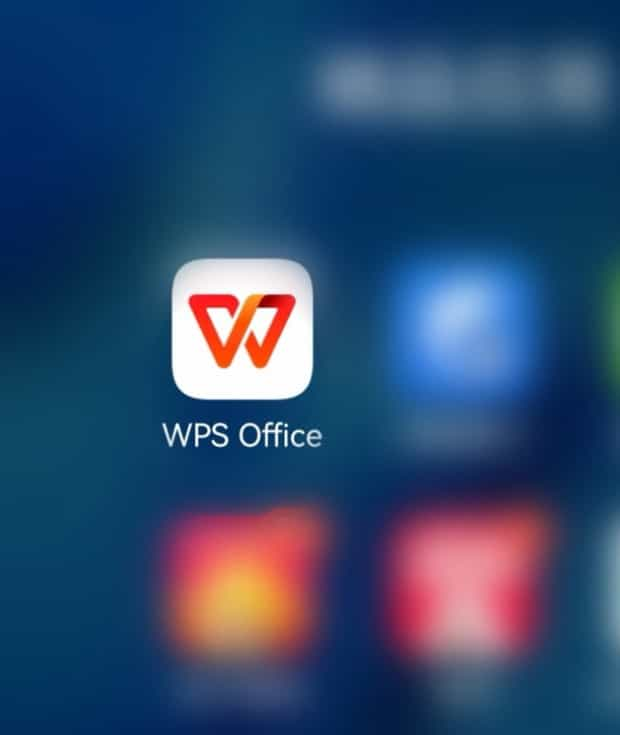
点击+,新建文档。
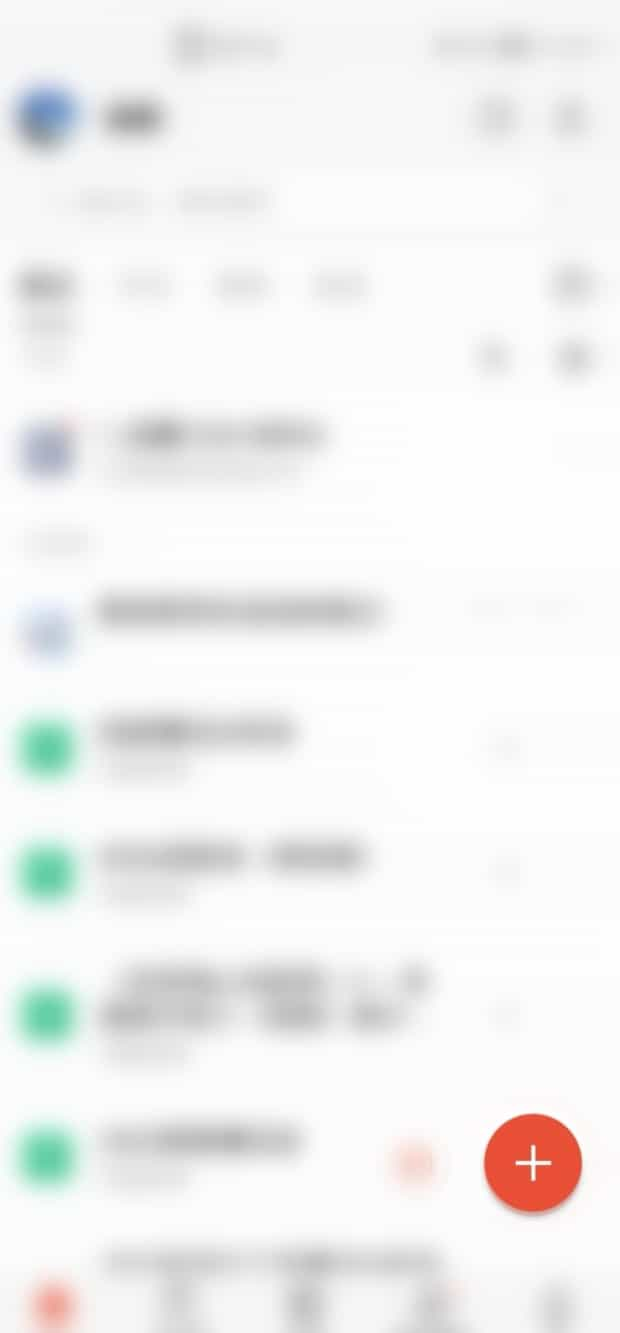
选择新建文档。
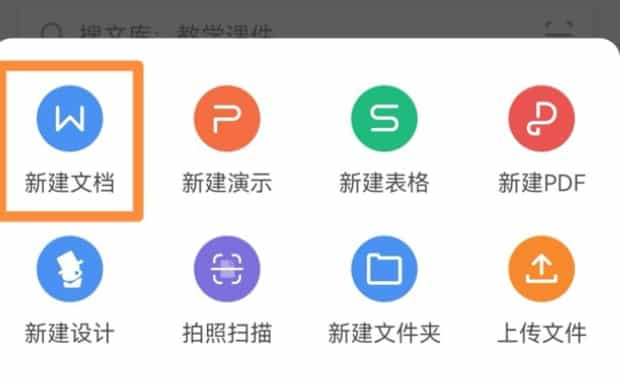
选择新建空白。
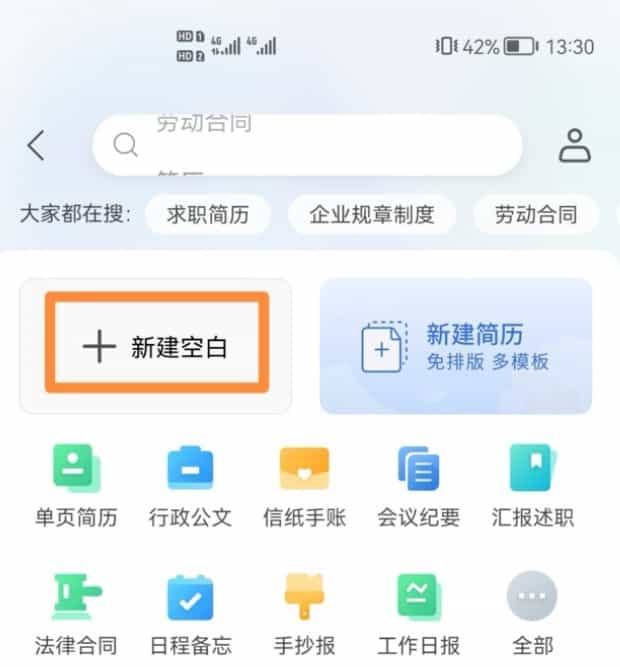
编辑内容,然后点击保存。
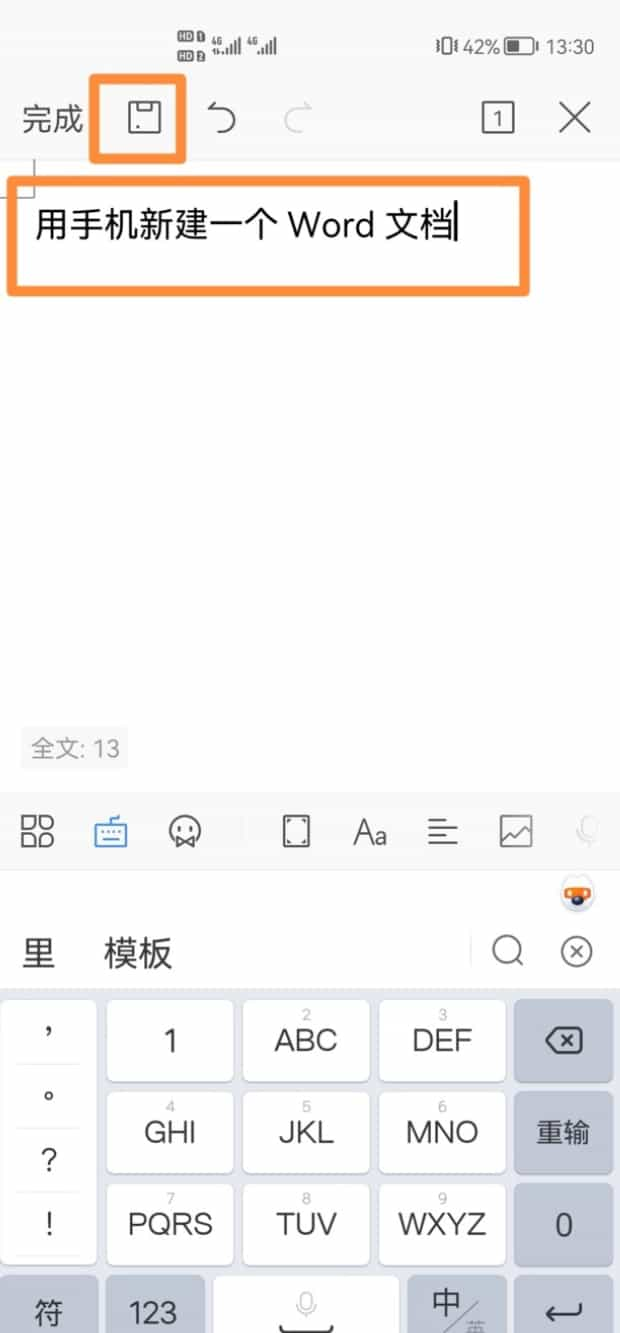
为文档命名,选择保存格式,点击保存即可。
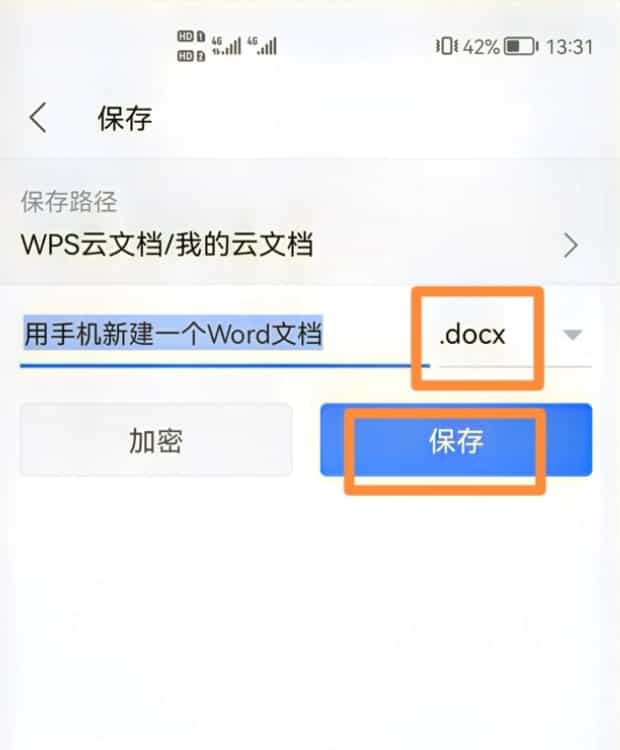
手机如何使用word文档
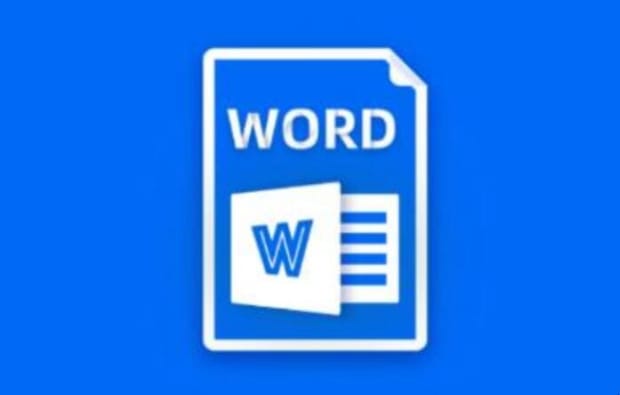
第一:在手机上下载一个手机WPS,下载好之后打开。
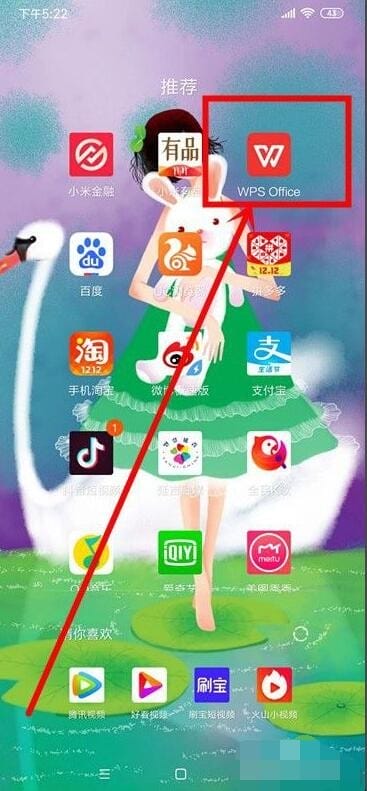
第二:打开WPS之后,在手机下角有个+号,点击+号。
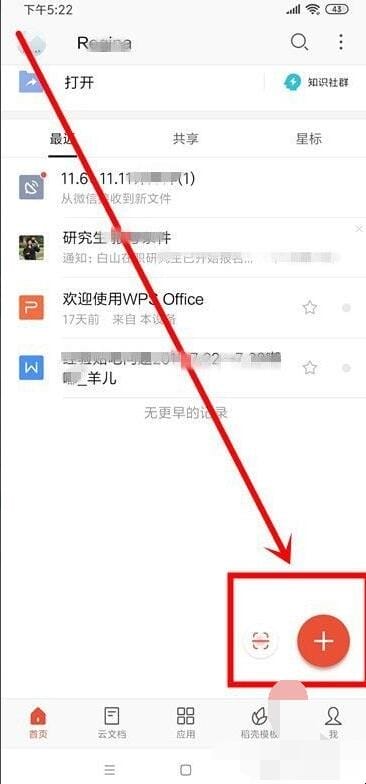
第三:点开+号之后,会有很多选择,点击新建文档。
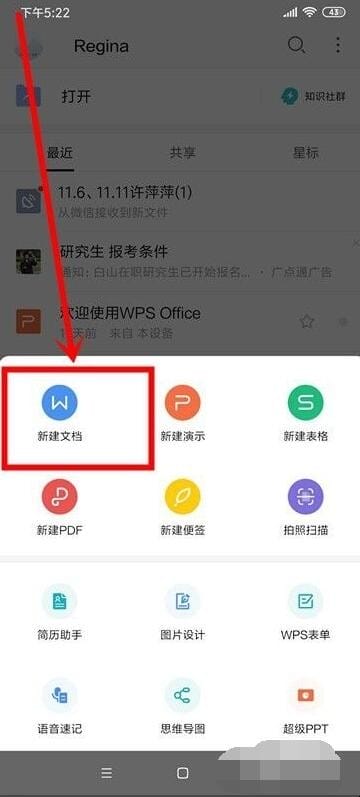
第四:进入新建文档之后,如果你需要文档模板,可以滑动手机屏幕进行选择
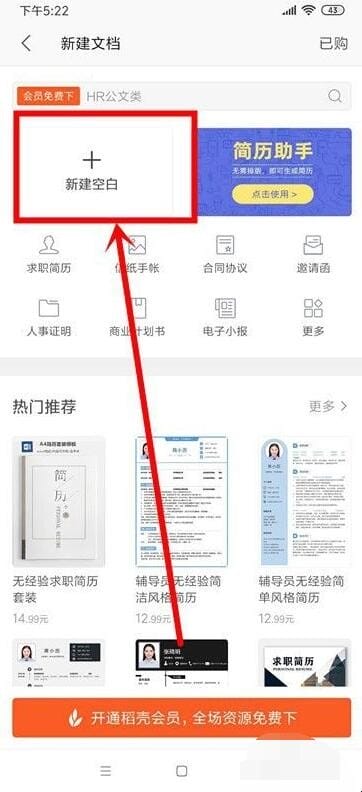
第五:点击空白文档,进入后可以根据需要进行文字选择,文字颜色,以及文字的颜色等都可以自行选择。
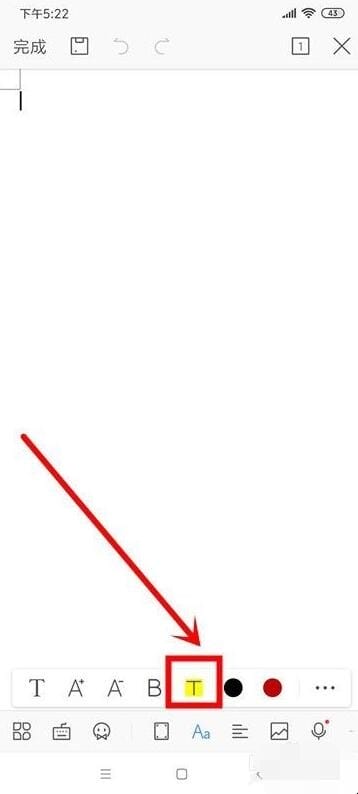
第六:还可以在新建文档里设置文字的排行,以及插入一系列的文件等,点击
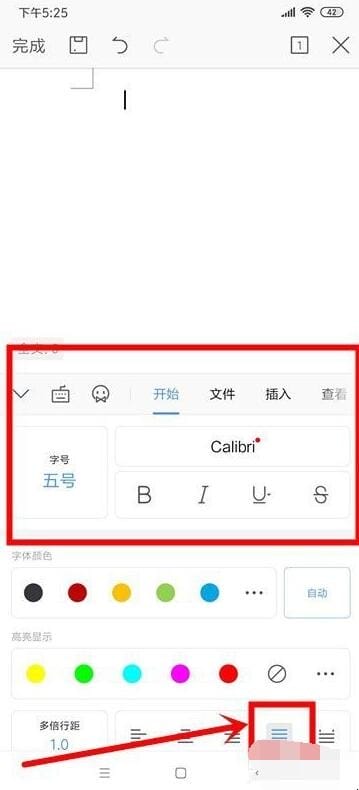
第七:如果需要在文档里加入图片,点击添加图片,可以拍照,或者是使用在线图库,亦或是相册选择你想要的图片。
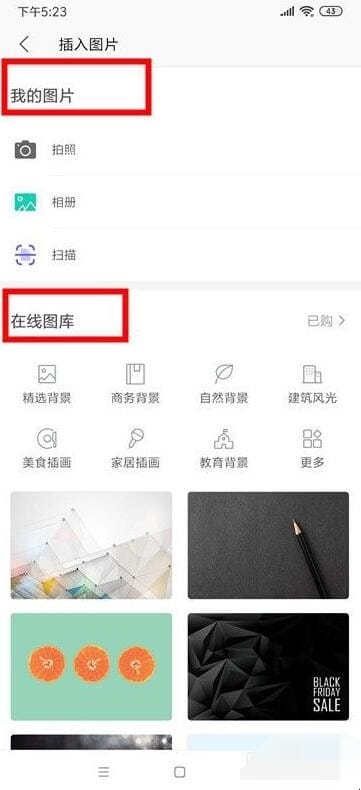
第八:选择图片,点击添加,然后进行文字编辑。
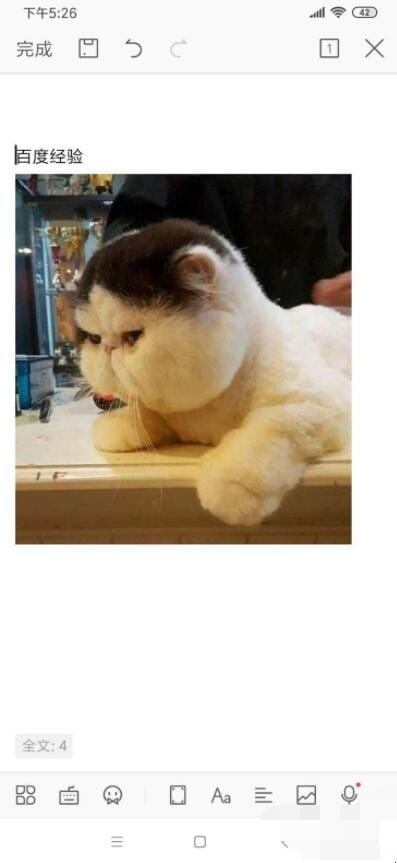
第九:编写好文档之后,编辑文档名字,点击保存。
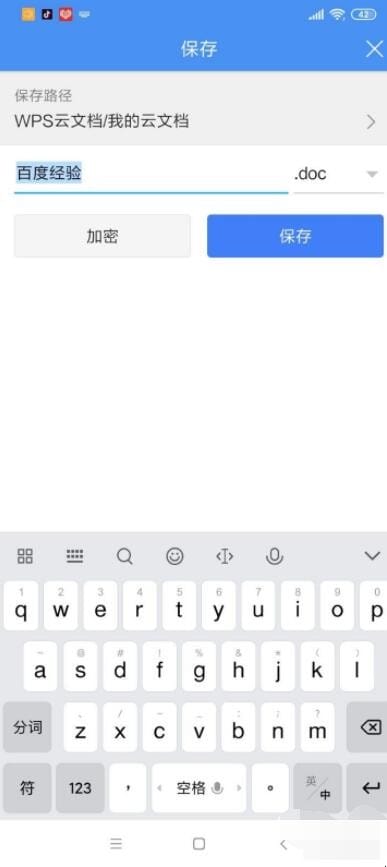
第十:这便是保存好的文档,可以随时查看,或者进行编辑。
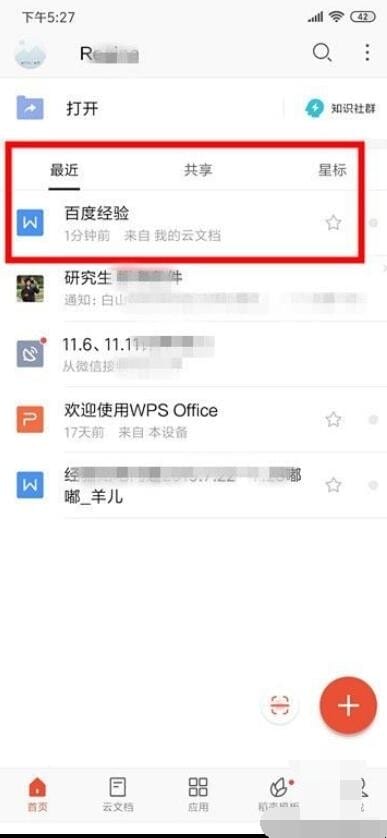
以上就是为你整理的手机如何使用word文档全部内容,希望文章能够帮你解决Word文档手机怎么做相关问题,更多请关注本站手机栏目的其它相关文章!
